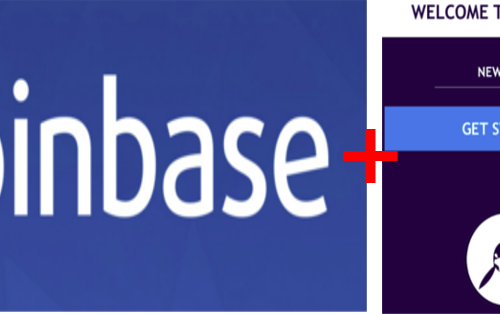– 27 de Marzo de 2019 –
Ya hace algún tiempo que la autenticación de dos factores, 2FA, se ha extendido y normalizado entre aquellos usuarios que disfrutan de una gran variedad de servicios en Internet. Más aun, en aquellos usuarios de criptos. Google Authentication App o Authy app son solo algunos ejemplos. La seguridad nos preocupa pero… ¿Qué pasa si perdemos nuestro dispositivo móvil? ¿Qué pasa si nos lo roban o simplemente se rompe la pantalla y ya no podemos acceder a las funciones del teléfono? Que lo podríamos perder TODO. En este post os hablaremos de una aplicación muy útil en estos casos que nos evitará vivir una auténtica pesadilla. Recuperación de 2FA mediante sms o correo electrónico, 2FA multidispositivo o gestor de contraseñas y perfiles son solo algunas de las características potentes de esta app.
SAASPASS Authenticator App & Free Password Manager
Lo primero que debemos hacer es bajarnos la aplicación SAASPASS en nuestro dispositivo móvil
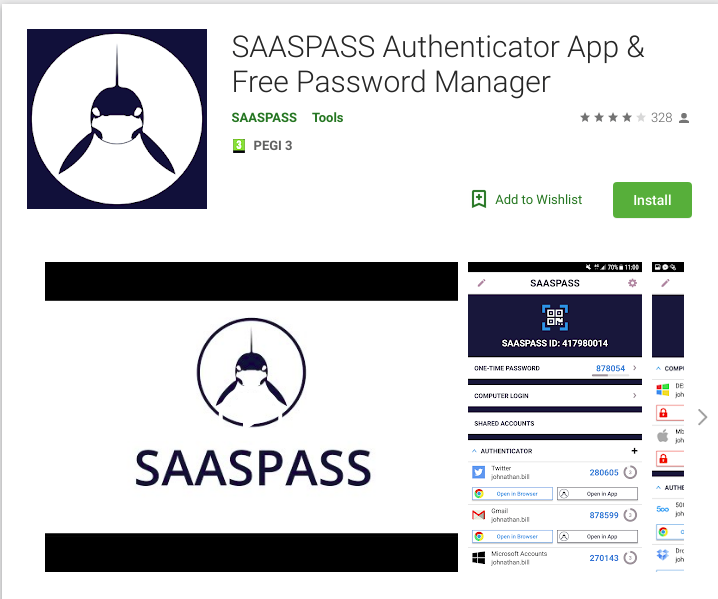
En iniciar la aplicación SAASPASS nos pedirá que creemos un PIN. Elegimos uno y avanzamos. Este PIN nos será solicitado cada vez que accedamos a la app, aportando así un punto de seguridad extra.

Al ser la primera vez que usamos esta app crearemos un nuevo usuario.
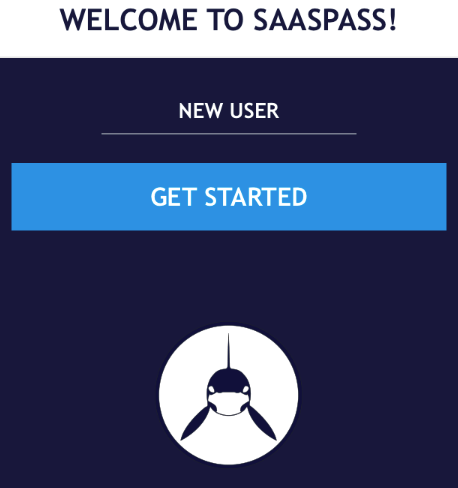
Una vez creado recomendamos anotar el SAASPASS ID que aparece en la parte superior de la pantalla en algún soporte físico, junto con el ON-TIME PASSWORD por si lo necesitáramos algún día para recuperar nuestros 2FA configurados. Sobra decir que este soporte físico debería estar a buen recaudo y lejos de miradas indiscretas.
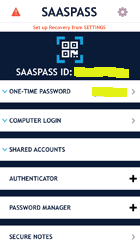
Una vez realizados estos pasos vamos a configurar el modo de recuperación de datos. Para ello vamos a los ajustes (el engranaje en la parte superior derecha del dispositivo) y accedemos a “Recuperación de datos”. Para acceder nos solicita el PIN, lo introducimos y seguimos.
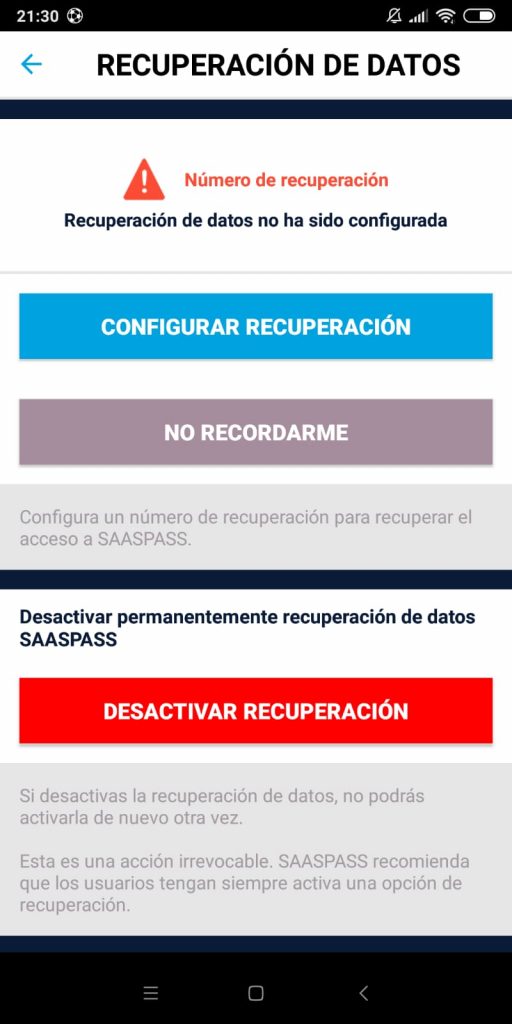
Hacemos click en “CONFIGURAR RECUPERACIÓN”, y añadimos un teléfono móvil en “Agregar nuevo número móvil” que nos servirá para recibir los pasos a seguir para una recuperación efectiva en otro dispositivo en caso de perdida o robo, por ejemplo.
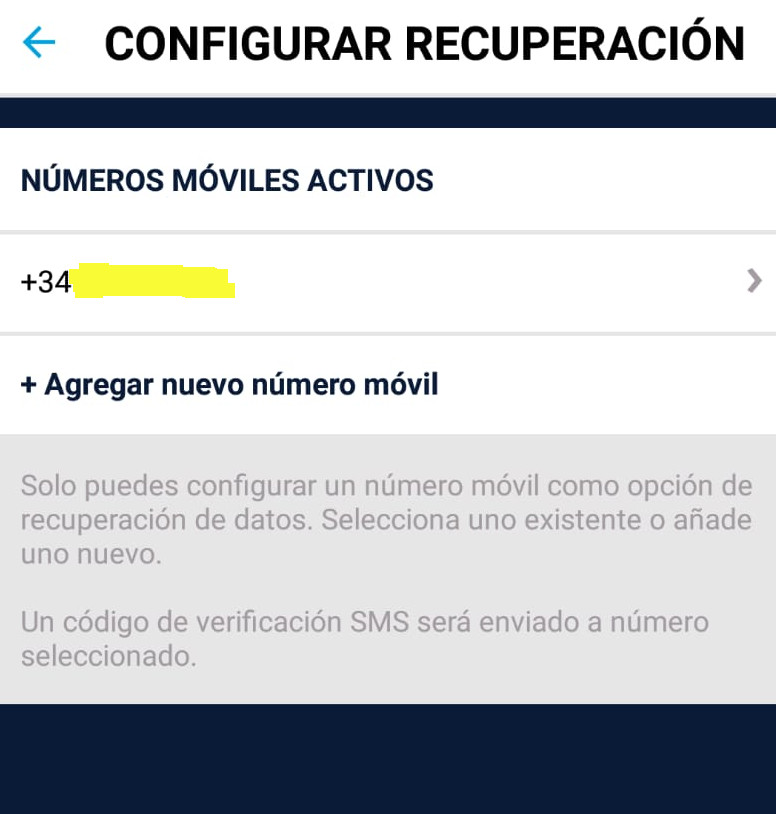
Si hemos añadido el número de teléfono correctamente nos desaparecen los avisos de “Recuperación de datos no ha sido configurada” y deberíamos ver algo parecido a esto:
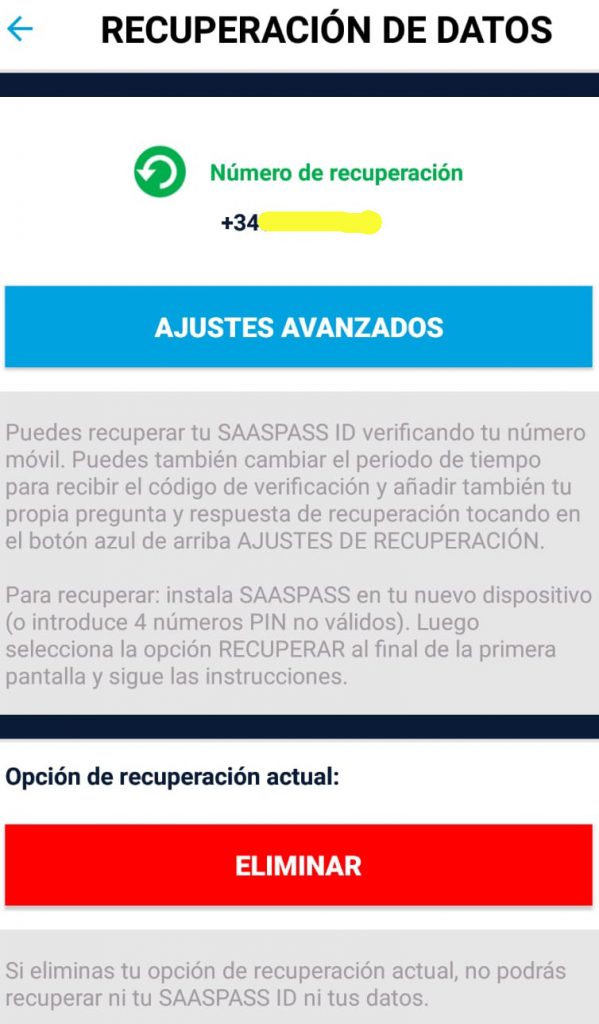
Una vez configurado el teléfono de recuperación recomendamos añadir nuestros datos básicos a la app. Nombre y apellidos, correo electrónico y teléfono móvil. Esto se puede hacer creando un nuevo perfil en la pantalla principal de la app.
Y bien, con esto ya tenemos nuestro 2FA recuperable configurado. En siguientes posts veremos cómo añadir el 2FA en distintos servicios para incrementar nuestro nivel de seguridad.